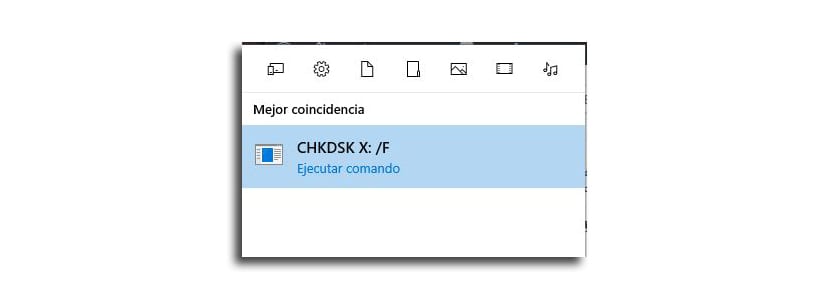CHDKSK ist die Abkürzung für Festplattenprüfung Auf diese Weise können wir feststellen, ob Sie Fehler haben, die uns dabei helfen können, zukünftige Probleme zu vermeiden, z. B. wenn Ihnen die Daten ausgehen, wenn sie vollständig deaktiviert sind.
Es hilft auch Leseprobleme lösen und andere damit verbundene Speicherfehler. Für diejenigen von uns, die an andere Windows-Editionen gewöhnt sind, kann der erste Versuch, einen Festplatten-Scan mit diesem Windows-Tool durchzuführen, kompliziert sein. Dann können Sie Zweifel auf verschiedene Arten lösen.
Einer der Wege
- Sie öffnen die Datei-Explorer
- Wir wenden uns an «Dieses Team»
- Mit der rechten Maustaste klicken wir auf die Festplatte, auf der wir nach Fehlern suchen möchten
- Klicke auf "Eigenschaften"
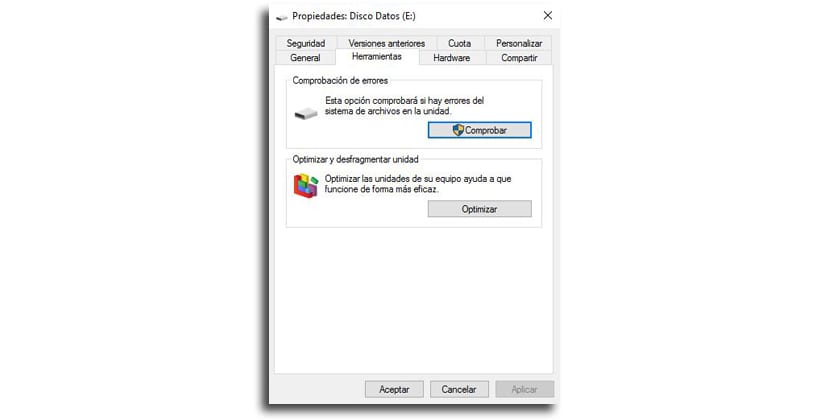
- Nun gehen wir zu «Tools»
- Bei der Fehlerprüfung können wir nur auf «Prüfen» klicken.
- CHKDSK beginnt mit der Überprüfung unter Windows 10 und es kann eine Weile dauern
An der Eingabeaufforderung
- Lassen Sie die Öffnen Sie eine Eingabeaufforderung mit Administratorrechten mit einer sehr wichtigen Tastenkombination, die Sie möglicherweise nicht kennen
- Wir drücken gleichzeitig Windows + X und im angezeigten Fenster wählen wir «Eingabeaufforderung (Administrator)
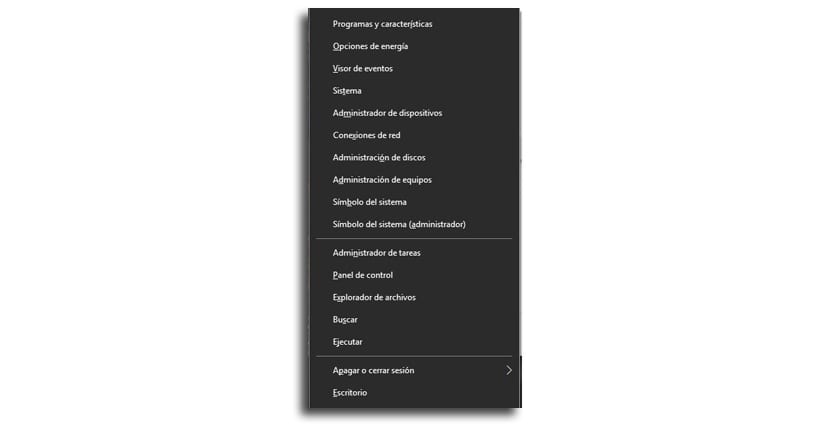
- Wir schreiben den folgenden Befehl, in dem wir das X durch den Buchstaben des Laufwerks ersetzen, das wir scannen möchten:
CHKDSK X.
- Drücken Sie die Eingabetaste, und die Festplattenprüfung beginnt, Fehler zu finden und zu beheben
- Kann auch benutzt werden CHKDSK X.: / F. Fehlerbehebung, genau wie die gescannte Festplatte
Von Cortana
- Wie in der vorherigen Option verwenden wir denselben Befehl, den wir in die «Windows-Suche» eingeben: CHKDSK X.: / F.
- Klicken Sie unter den Optionen auf "Führen Sie den Befehl aus" und die Eingabeaufforderung wird automatisch gestartet
- Sie müssen lediglich warten, bis der Scan abgeschlossen ist